Photoshop给田野风景照制作出漂亮的彩虹效果,彩虹图片设计
千行PS教学 人气:0
Photoshop给田野风景照制作出漂亮的彩虹效果,彩虹图片设计。效果图:

首先,选取一张素材图片,比较适合安放彩虹的那种。

第一步:Ctrl+shift+N新建一个图层
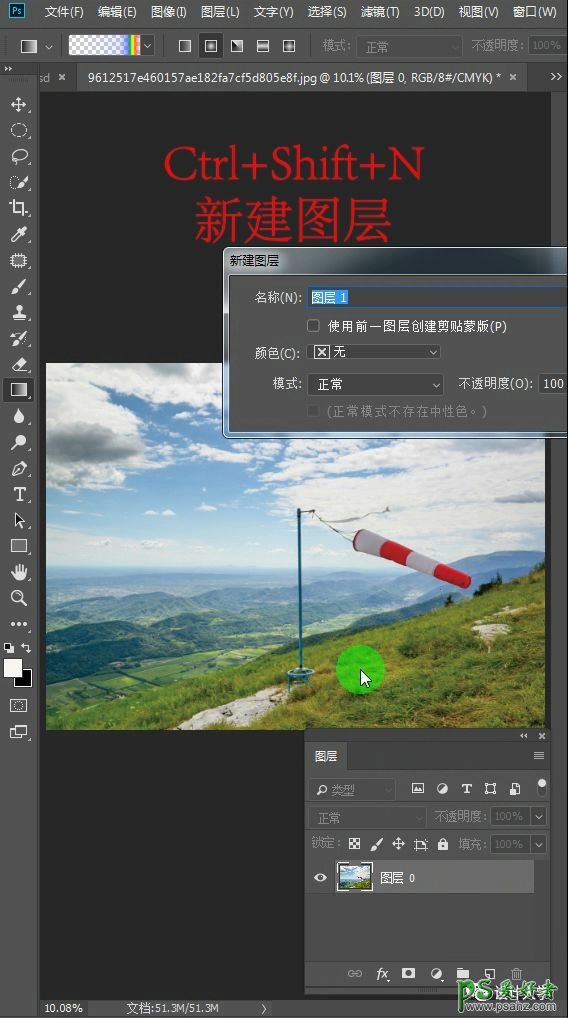
第二步:选择渐变工具,找到特殊效果,点击追加,选择罗素彩虹,点击确定。
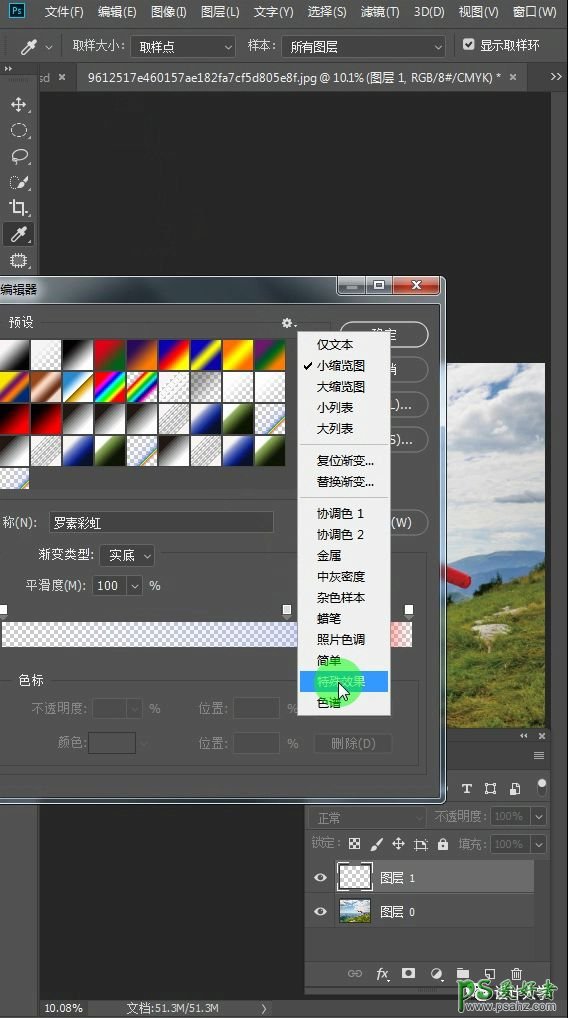
第三步:在图片中拉一条渐变线,彩虹就出现了。
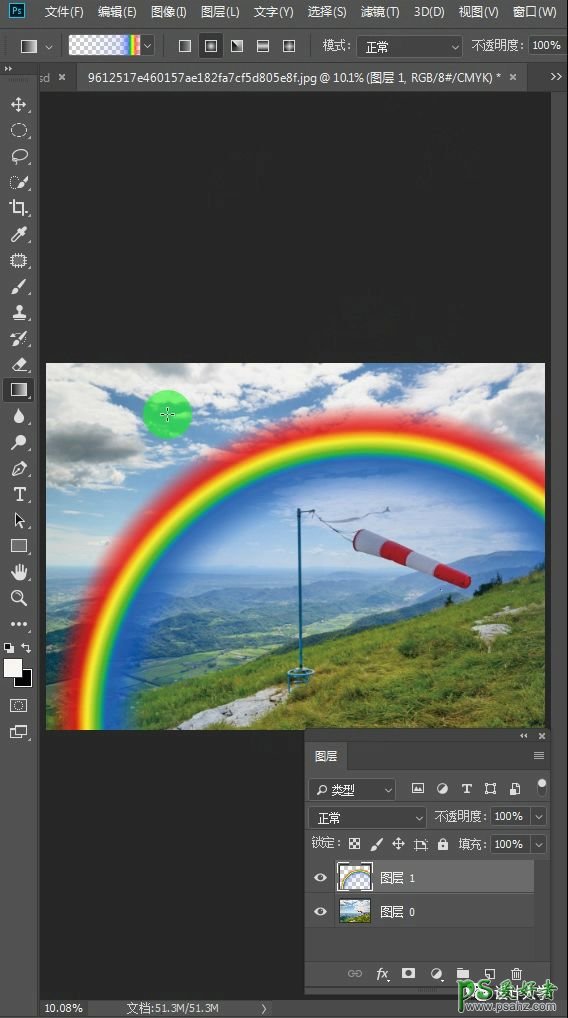
第四步:将混合模式改为【滤色】
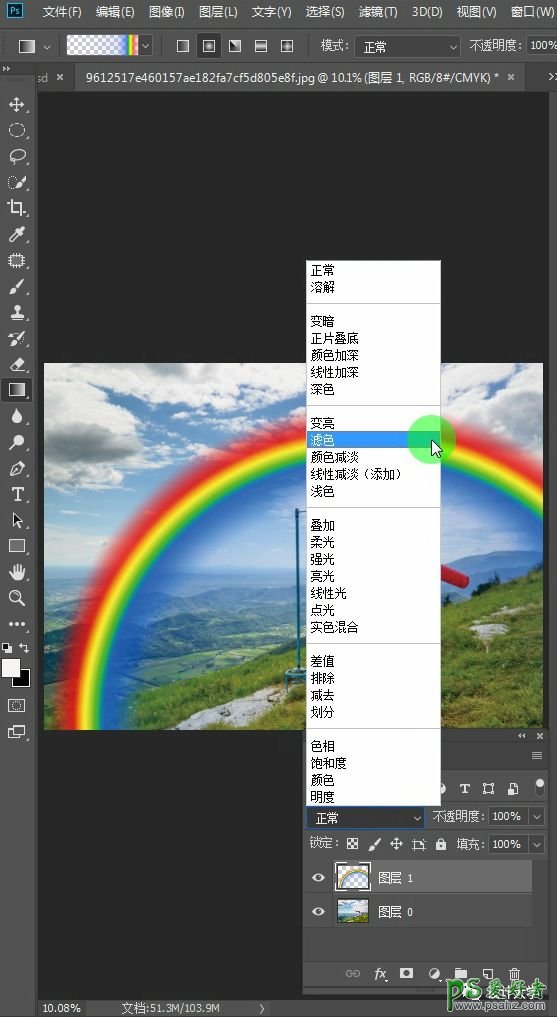
第五步:Ctrl+T自由变换,把彩虹调整到合适的位置
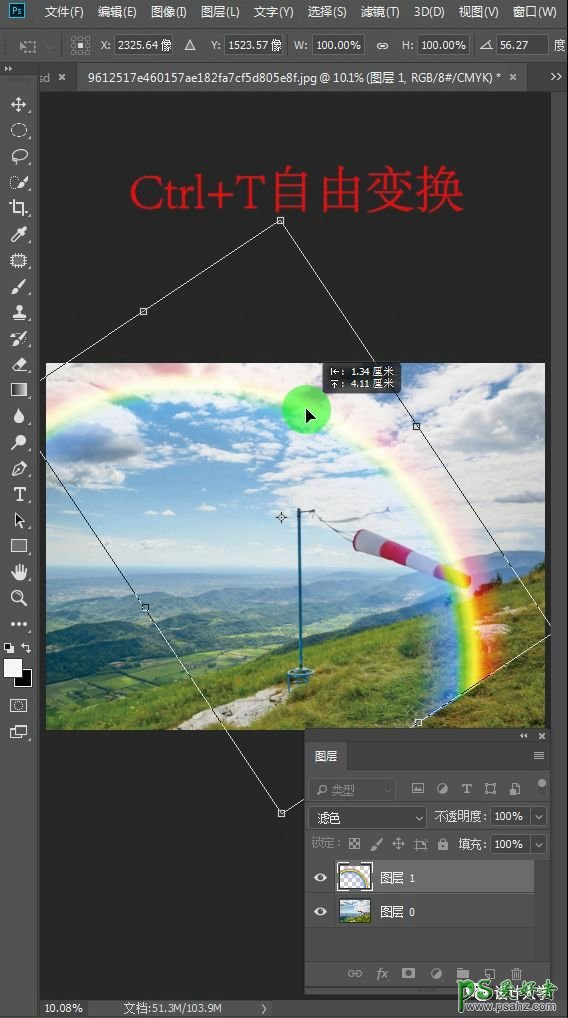
第六步:创建一个蒙版,用画笔将彩虹多余的地方擦去
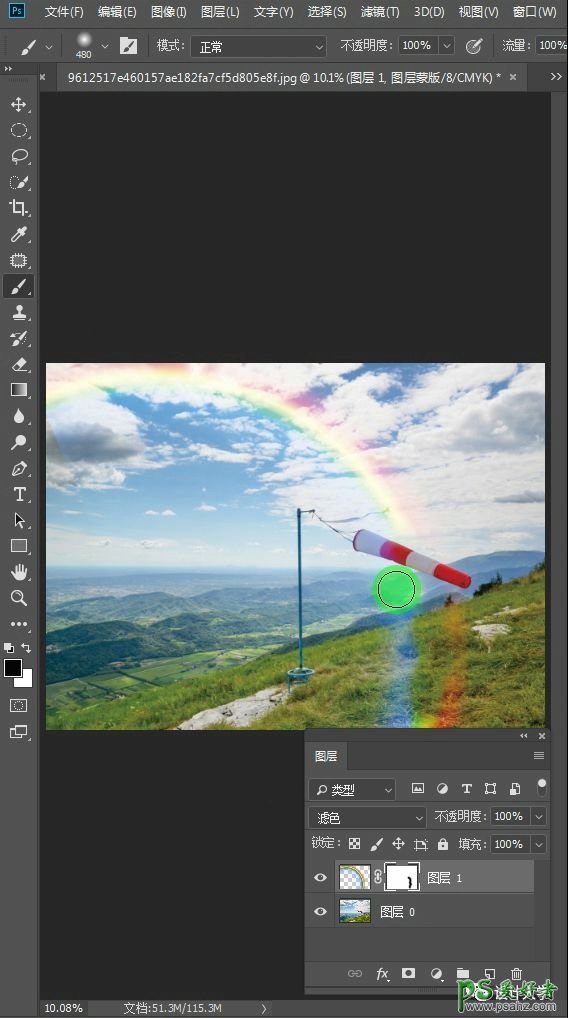
第七步:Ctrl+J复制图层,在滤镜中找到渲染,选择镜头光晕,调整大小的角度,做出太阳光的效果。
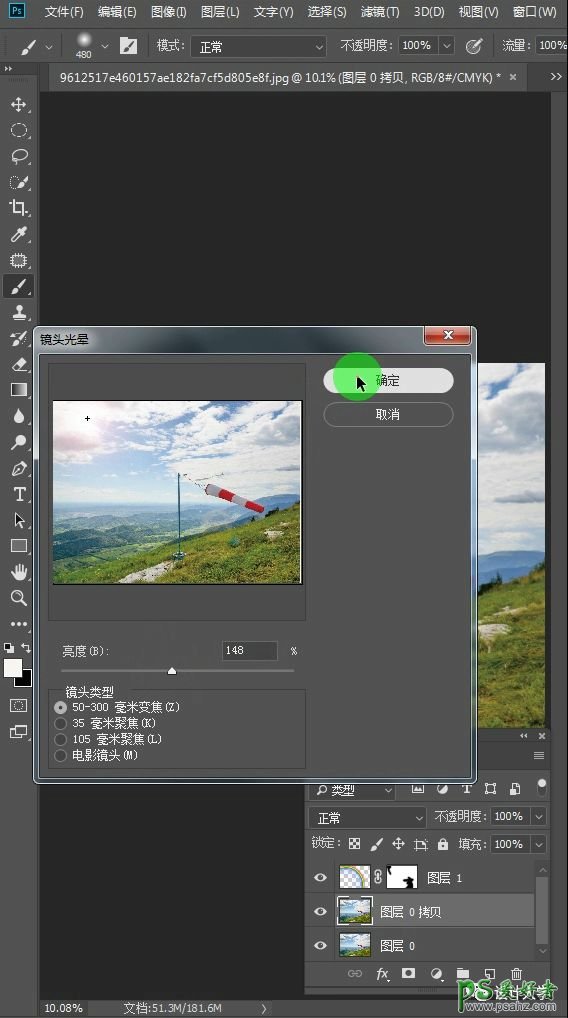
完成:

加载全部内容